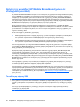User Guide for HP ProBook - Windows XP
ΣΗΜΕΙΩΣΗ Εάν το δίκτυο είναι κλειστό και το SSID δεν µεταδίδεται, θα πρέπει να γνωρίζετε ή
να θυµάστε το SSID προκειµένου να συνδέσετε νέες συσκευές στο δίκτυο. Σηµειώστε το SSID και
αποθηκεύστε τη σηµείωση σε ένα ασφαλές µέρος πριν κλείσετε το δίκτυο.
Σύνδεση σε WLAN
Για να συνδεθείτε σε δίκτυο WLAN, ακολουθήστε τα παρακάτω βήµατα:
1. Βεβαιωθείτε ότι η συσκευή WLAN είναι ενεργοποιηµένη. Εάν είναι ενεργοποιηµένη, οι φωτεινές
ενδείξεις ασύρµατης λειτουργίας ανάβουν (µπλε). Εάν οι φωτεινές ενδείξεις ασύρµατης λειτουργίας
ανάβουν πορτοκαλί, πατήστε το κουµπί ασύρµατης λειτουργίας.
2. Επιλέξτε Έναρξη > Σύνδεση µε.
3.
Επιλέξτε το δίκτυο WLAN που θέλετε από τη λίστα και έπειτα πληκτρολογήστε το κλειδί ασφαλείας
του δικτύου, εφόσον απαιτείται.
●
Εάν το δίκτυο δεν προστατεύεται, γεγονός που σηµαίνει ότι οποιοσδήποτε µπορεί να έχει
πρόσβαση σε αυτό, εµφανίζεται µια προειδοποίηση. Επιλέξτε Σύνδεση παρόλα αυτά για να
αποδεχτείτε την προειδοποίηση και να ολοκληρώσετε τη
σύνδεση.
●
Εάν το δίκτυο είναι WLAN µε δυνατότητα ασφάλειας, θα σας ζητηθεί να εισαγάγετε το κλειδί
ασφαλείας του δικτύου, δηλαδή έναν κωδικό ασφαλείας. Πληκτρολογήστε τον κωδικό και, στη
συνέχεια, κάντε κλικ στο κουµπί Σύνδεση για να ολοκληρώσετε τη διαδικασία σύνδεσης.
ΣΗΜΕΙΩΣΗ Εάν δεν αναγράφεται κανένα δίκτυο WLAN στη λίστα, αυτό σηµαίνει ότι βρίσκεστε
εκτός του εύρους κάλυψης του ασύρµατου δροµολογητή ή του σηµείου ασύρµατης πρόσβασης.
ΣΗΜΕΙΩΣΗ Εάν δεν βλέπετε το δίκτυο µε το οποίο θέλετε να συνδεθείτε, κάντε κλικ στην επιλογή
Εµφάνιση όλων των συνδέσεων. Θα εµφανιστεί µια λίστα επιλογών, που περιλαµβάνει τη
δηµιουργία νέας σύνδεσης δικτύου, καθώς και θέµατα αντιµετώπισης προβληµάτων σύνδεσης.
Αφού δηµιουργηθεί η σύνδεση, τοποθετήστε το δείκτη του ποντικιού πάνω στο εικονίδιο κατάστασης
δικτύου στην περιοχή ειδοποιήσεων, στη δεξιά πλευρά της γραµµής εργασιών, για να επαληθεύσετε το
όνοµα και την κατάσταση της σύνδεσης.
ΣΗΜΕΙΩΣΗ Η ακτίνα λειτουργίας (η απόσταση που καλύπτουν τα ασύρµατα σήµατα) εξαρτάται από
την υλοποίηση WLAN, τον κατασκευαστή του δροµολογητή και τυχόν παρεµβολές από άλλες
ηλεκτρονικές συσκευές ή δοµικά εµπόδια, όπως τοίχους και δάπεδα.
Περισσότερες πληροφορίες για τη χρήση WLAN διατίθενται από τις ακόλουθες πηγές:
●
Πληροφορίες από τον παροχέα υπηρεσιών Internet και τον οδηγό χρήσης του κατασκευαστή που
συνοδεύει τον ασύρµατο δροµολογητή και άλλον εξοπλισµό WLAN
●
Πληροφορίες και συνδέσεις τοποθεσιών web που υπάρχουν στη Βοήθεια και υποστήριξη
Για να δείτε µια λίστα µε τα πλησιέστερα δη
µόσια WLAN, επικοινωνήστε µε τον παροχέα υπηρεσιών
Internet (ISP) ή πραγµατοποιήστε αναζήτηση στο web. Οι τοποθεσίες web που αναφέρουν δηµόσια
WLAN είναι οι Cisco Internet Mobile Office Wireless Locations, Hotspotlist και Geektools. Ενηµερωθείτε
για το κόστος και τις απαιτήσεις σύνδεσης κάθε τοποθεσίας δηµόσιου WLAN.
Για συµπληρωµατικές πληροφορίες σχετικά µε τη σύνδεση του υπολογιστή σε εταιρικό WLAN,
επικοινωνήστε µε το διαχειριστή δικτύου
ή το τµήµα πληροφορικής.
28 Κεφάλαιο 2 Ασύρµατη λειτουργία, µόντεµ και τοπικό δίκτυο